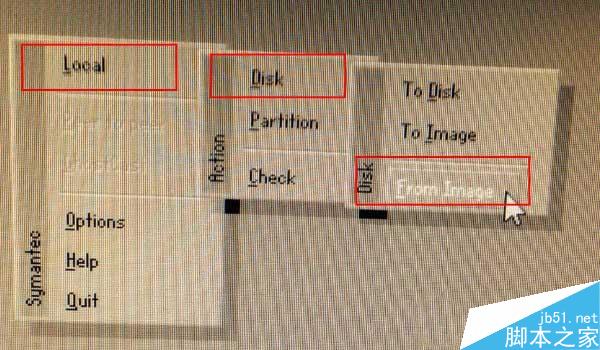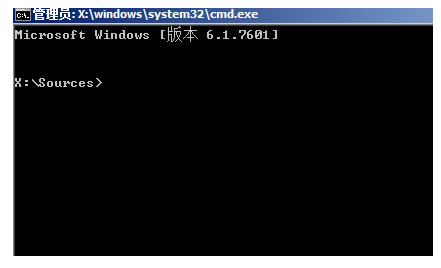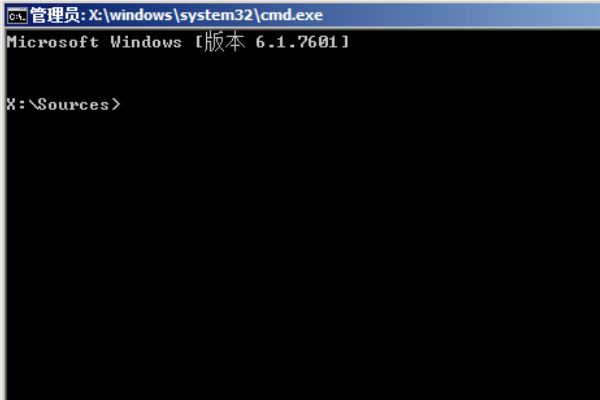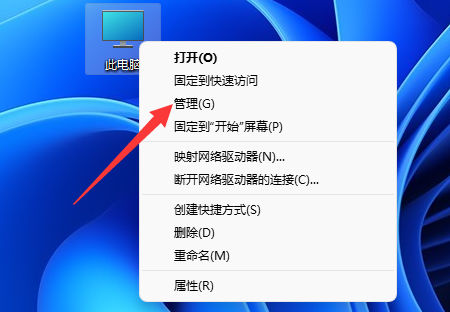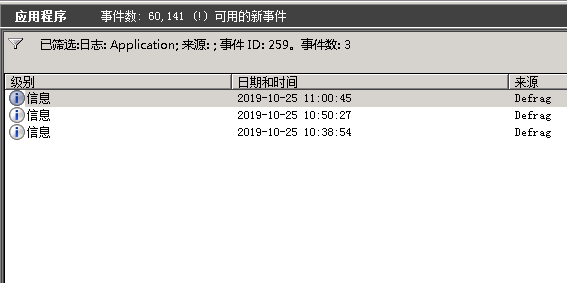傲梅分区助手 (DiskTool) 是一个简单易用且免费的无损分区软件,可以无损数据调整分区大小,移动分区位置,复制分区,快速分区,复制磁盘,合并分区,切割分区、恢复分区、迁移操作系统等操作。
分区助手 (DiskTool) 是一个简单易用的免费磁盘硬盘分区管理软件,全名为傲梅分区助手,在海外的名字叫做 AOMEI Partition Assistant。
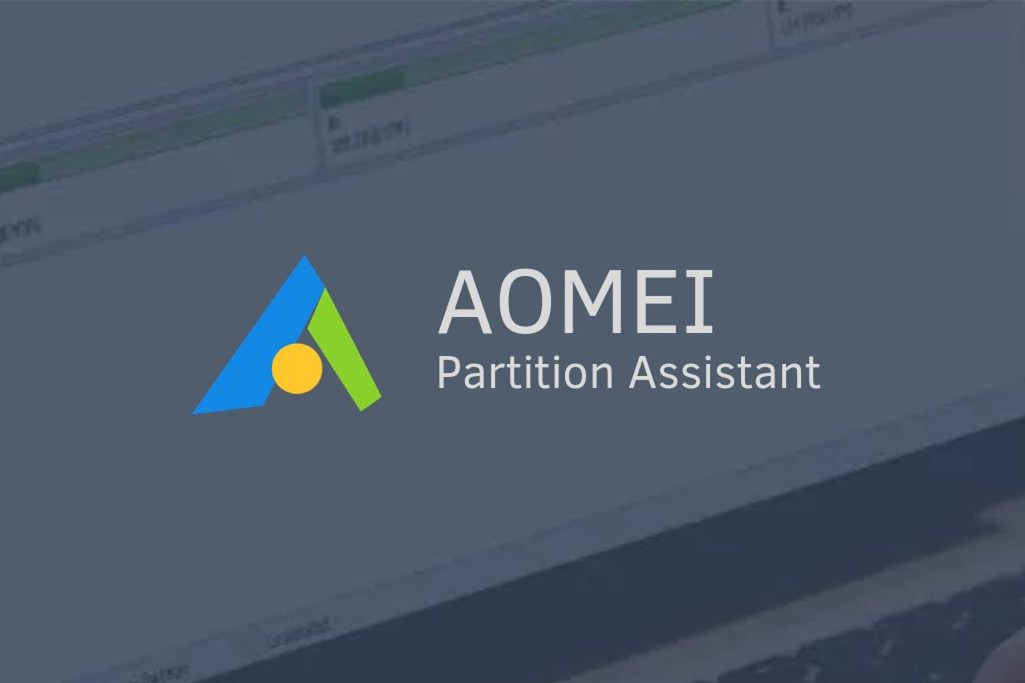
傲梅分区助手是一个简单易用且免费的无损分区软件,作为无损分区的领导者,在它的帮助下,您可以无损数据地执行调整分区大小,移动分区位置,复制分区,快速分区,复制磁盘,合并分区,切割分区、恢复分区、迁移操作系统等操作,是一个不可多得分区工具。
它不仅支持 Windows XP/WinPE,还支持 Windows 7/Vista 和 Windows 2003/2008。不管是普通的家庭用户还是高级的服务器用户,分区助手都能提供全功能、稳定可靠的磁盘分区管理服务。同时,分区助手的最新版本是完全可以运行在 Windows 10/8/8.1 和 Windows Server 2012/2016/2019 系统上。
分区助手可以完美支持 Win PE、2000、XP、Vista、Win7、Win8/8.1、Windows 10 等系统。而且不管是普通用户还是服务器操作系统用户 (Windows Server 2003 / 2008 等),分区助手都能提供全功能、稳定可靠的硬盘分区功能。
使用分区助手,你除了可以实现如增加删除分区、格式化、磁盘格式转换(如 FAT32 无损转成 NTFS)、改变盘符的基本操作之外,还能实现很多高级操作,譬如 4K 对齐、MBR 与 GPT 磁盘互转等,下面是功能列表:
调整分区大小:将分区的大小扩大或将分区缩小快速分区:为装机童鞋提供最方便和快速的“快速分区”操作合并与拆分分区:合并两个或多个分区到一个分区,拆分一个大分区到多个小分区分配空闲空间:重新分配磁盘上的未分配空间给己存在的分区创建,删除与格式化:基本分区操作,不管什么情况下都可以直接的创建新分区复制磁盘与分区/磁盘克隆:克隆硬盘所有数据到另一块硬盘上擦除磁盘与分区:擦除磁盘或分区以防止删除的隐私数据被恢复分区按扇区对齐:将分区按 4KB,8KB 等扇区对齐,优化数据存取速度主逻辑分区互转:主分区与逻辑分区之间的相互转换分区格式转换:如将 FAT32 无损转换到 NTFS 等MBR 与 GPT 磁盘互转:无损数据互转 MBR 磁盘和 GPT 磁盘命令行无损分区:您可以使用或集成分区助手的命令行让无损分区更方便迁移系统到 SSD:将系统盘迁移到固态硬盘,以提高系统的启动与运行速度分区恢复:将硬盘上的误删除或无故丢失的分区恢复回来隐藏或取消隐藏分区:将不希望别人随意看到的分区隐藏掉
傲梅分区助手与 DiskGenius 磁盘分区软件对比
傲梅分区助手和 DiskGenius 都是用户常用的硬盘分区工具,并且都比较知名,有的朋友可能会犹豫该怎么选择,下面就让小编来为大家介绍一下两款软件。
DiskGenius 作为一款磁盘管理工具,能够帮助用户对磁盘进行分区、转换等操作。并且除了分区功能外,DiskGenius 还可以恢复误删除的磁盘文件,给用户提供了便利。但是 DiskGenius 在对系统分区进行修改时,可能会造成一定损伤,导致需要重装系统来解决。
傲梅分区助手主打系统分区功能,并且无损分区是它最大的特色,并且可以在分区不变的情况下,在固态磁盘和机械磁盘互相转换,用户使用起来更加安全。不过傲梅分区助手不能给 U 盘设置分区,有一些局限性。
所以傲梅分区助手和 DiskGenius 两款软件各有特色,用户可以根据使用需求来选择一款,或者两者配合使用。
简单总结
任何操作都可以即时的在分区助手专业版的主窗口中预览,只有在点击提交按钮之后操作才会生效,这使得操作更加灵活和安全,以减少误操作。不管是普通的个人用户还是高级的服务器用户,分区助手都能满足他们的需求,为他们提供多功能、稳定可靠 且免费的磁盘分区管理服务。
分区助手可以支持几乎全系列的 Windows 系统,支持 32 位以及 64 位,同时也支持 FAT、FAT32 和 NTFS 文件系统,支持磁盘与分区的容量从 100MB 到 4TB,在一个系统中支持磁盘的数量多达 64 块,并支持所有硬件 RAID 和 IDE,SATA,SCSI,USB,FireWire 等接口类型的硬盘,支持 EFI/UEFI 启动方式的电脑,兼容性相当好,基本上能满足所有 Windows 系统用户的需求。
相关文件下载地址
软件性质:免费版
软件官网:访问
下载地址:百度网盘(xm13)
类似软件:DiskGenius